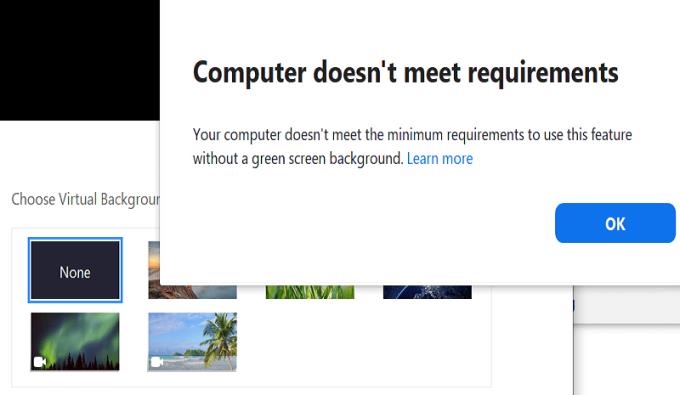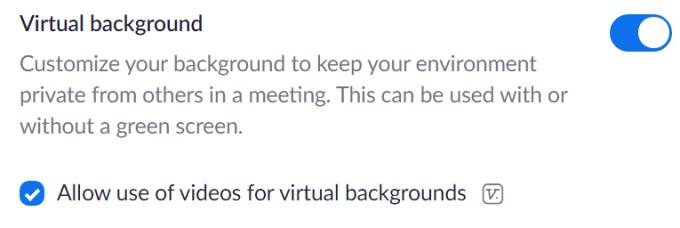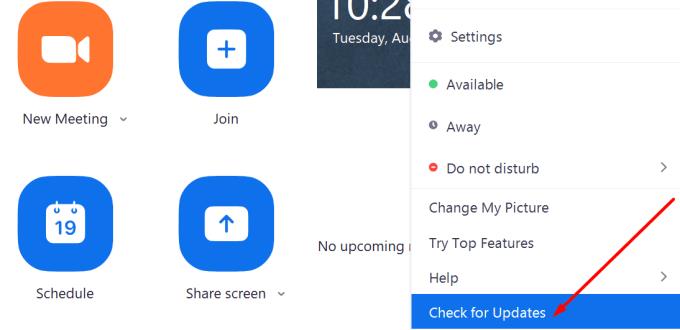Зум омогућава корисницима да прикажу слику или видео по свом избору као позадину током видео конференција. Многи корисници користе функцију виртуелне позадине са зеленим екраном за најбоље могуће резултате.
Међутим, понекад Зоом можда неће успети да дода виртуелну позадину или зелени екран можда неће радити. Ако сте у журби да решите овај проблем, сигурни смо да ће вам овај водич за решавање проблема добро доћи.
Поправите зум који не додаје виртуелну позадину или зелени екран не ради
1. Проверите системске захтеве
Виртуелне позадине захтевају више процесорске снаге и ако поседујете рачунар са ниским спецификацијама, велике су шансе да нећете моћи да користите ову функцију. Уверите се да ваш рачунар испуњава системске захтеве за коришћење виртуелне позадине на Зоом-у. За више информација, погледајте ову страницу подршке .
Ако добијате поруку о грешци „Ваш рачунар не испуњава минималне захтеве за коришћење ове функције без зелене позадине екрана“, то значи да ваша машина није опремљена довољном рачунарском снагом за покретање самосталних виртуелних позадина.
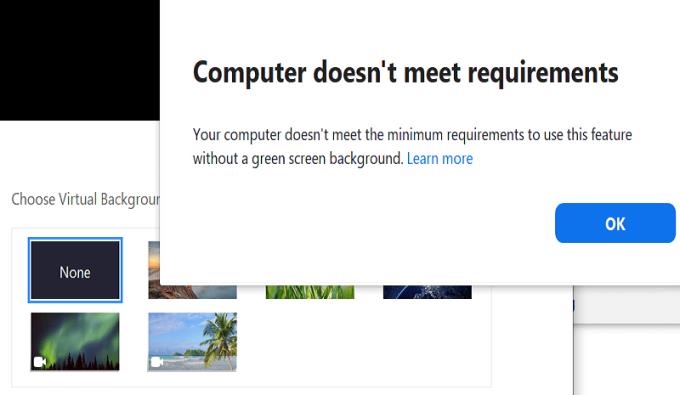
2. Омогућите виртуелну позадину
Уверите се да је Зоом-ова функција виртуелне позадине омогућена на вашем налогу, иначе нећете моћи да је користите. Можда је функција подразумевано онемогућена.
Повежите се са својим Зоом налогом у прегледачу
Идите на Подешавања → Састанак (напредно)
Уверите се да је прекидач виртуелне позадине омогућен као што је приказано на слици испод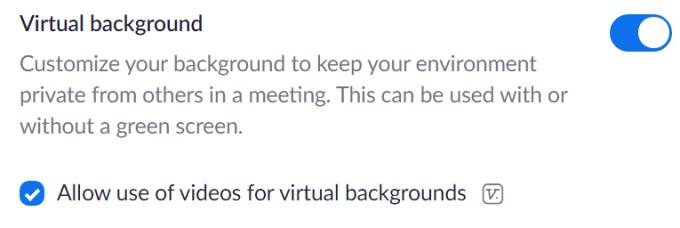
Вратите се на своју десктоп апликацију, одјавите се из Зоом-а и затворите апликацију
Поново покрените Зоом, пријавите се и проверите да ли позадина ради.
3. Преузмите најновија ажурирања Зоом-а
Зоом редовно објављује ажурирања која садрже многа корисна побољшања и исправке за познате проблеме. Можда најновије ажурирање Зоом-а решава управо проблеме са виртуелном позадином са којима се тренутно суочавате.
Обавезно проверите да ли постоје ажурирања и уверите се да на рачунару користите најновију верзију апликације Зоом. Кликните на своје корисничко име и изаберите Провери ажурирања .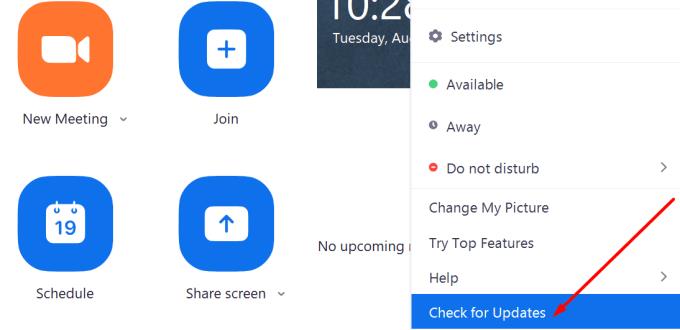
Такође можете ажурирати свој оперативни систем.
4. Уверите се да има довољно светла
Уверите се да у просторији има довољно светла, иначе би се ваша виртуелна позадина понекад могла стопити са стварном позадином. Приближите се прозору или упалите сва светла.
5. Проверите видео формат
Ако не можете да користите прилагођену слику или видео као виртуелну позадину, онда највероватније користите формат датотеке који Зоом не подржава.
Зоом подржава следеће формате:
- Слике : ГИФ, ЈПГ/ЈПЕГ или 24-битни ПНГ, препоручена величина 1920 са 1080 пиксела, максимална величина датотеке 5 МБ.
- Видео снимци : МП4 или МОВ, и минимална резолуција од 480 к 360 пиксела (360п) или максимална резолуција од 1920 к 1080 пиксела (1080п).
Надамо се да сада можете да користите Зоом-ову функцију виртуелне позадине без икаквих проблема. Ако сте пронашли друга решења за решавање овог проблема, обавестите нас у коментарима испод.